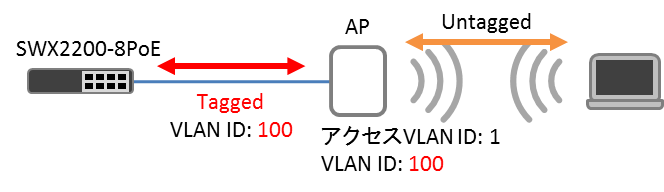LANポート設定
1. 概要
本製品はタグVLAN(IEEE 802.1Q)に対応しており、ひとつのLANポートで複数の異なるVLANを通信させることが可能です。
本ドキュメントでは、タグVLANを利用して通信するために必要な設定について記述します。
2. 注意事項
-
タグVLANを利用した通信を実現するためには、ルーターやスイッチなどのタグVLAN対応機器が必要となります。
-
タグVLANを利用した通信が正しく動作しない場合、本製品の設定のほかに、ルーターやスイッチの設定もお確かめください。
3. 対応ファームウェアリビジョン
このページで説明する内容は、以下のファームウェアを対象としています。
| ファームウェア |
|---|
|
Rev.18.00.02以降 |
4. 詳細
4.1. 設定方法
Web設定画面の[基本設定] - [LANポート設定]にて、VLANやIPアドレスを設定できます。
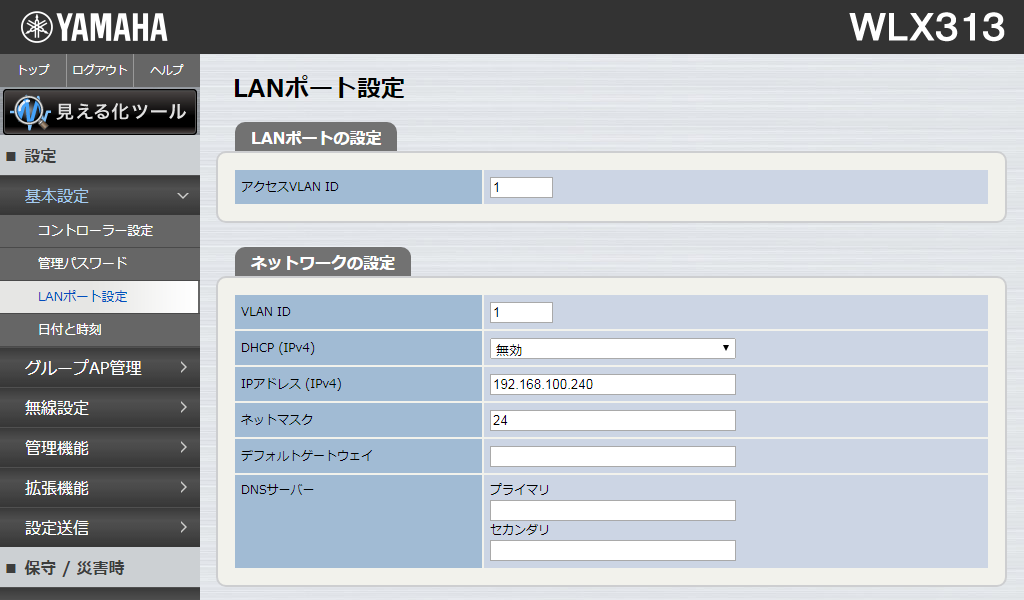
4.1.1. LANポートの設定
| 設定項目 | 説明 |
|---|---|
|
アクセスVLAN ID |
Untaggedフレームを扱うためのVLAN IDを設定します。 |
4.1.2. ネットワークの設定
| 設定項目 | 説明 |
|---|---|
|
VLAN ID |
IP通信で使用するVLAN IDを設定します。 |
|
DHCP (IPv4) |
DHCPクライアント機能を有効にするか否かを設定します。
|
|
IPアドレス (IPv4) |
IPアドレスを設定します。
|
|
ネットマスク |
ネットマスクを設定します。
|
|
デフォルトゲートウェイ |
IPのデフォルトゲートウェイを設定します。
|
|
DNSサーバー |
DNSサーバーのIPアドレスを設定します。
|
4.1.3. 設定内容の確認
[LANポート設定]で「設定」ボタンを押すと、確認画面が表示されます。この時点ではまだ設定は反映されません。
設定内容に間違いがなければ「設定」ボタンを押してください。設定を中止する場合は「キャンセル」ボタンを押してください。
設定変更後、設定した内容によってはWeb設定画面にアクセスできなくなります。
その場合は、新しいIPアドレスに接続し直す、あるいはルーターやスイッチ類のVLAN設定を見直してください。
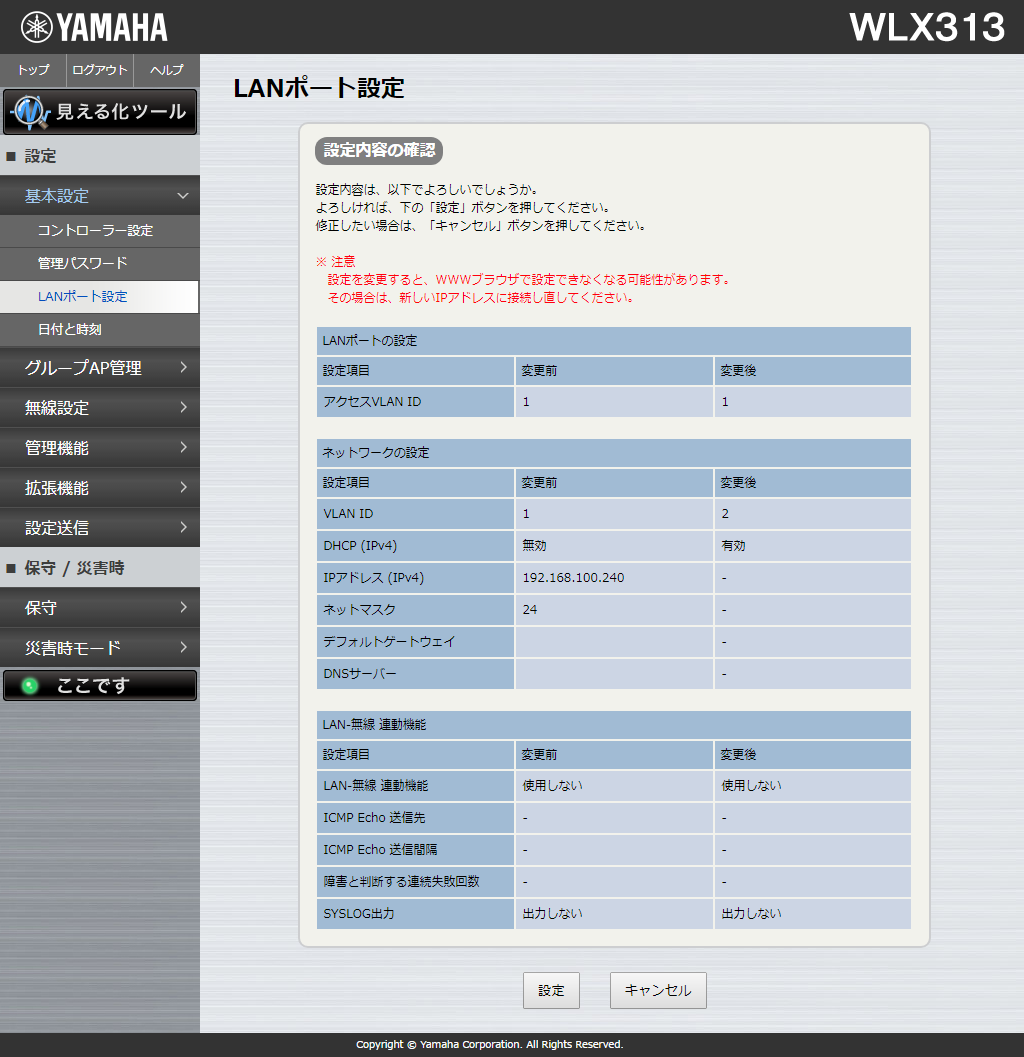
4.2. VLANの設定
通信に使用するVLAN IDが[LANポートの設定]で設定した「アクセスVLAN ID」と同じかどうかによって、LANポート側の通信で送受信するフレームが変わります。
「アクセスVLAN ID」と同じVLAN IDを使用する場合は、Untaggedフレームを送受信します。
「アクセスVLAN ID」と異なるVLAN IDを使用する場合は、Taggedフレームを送受信します。このフレームを扱うためには、ルーターやスイッチなどのTagged VLAN対応機器が必要となります。
4.2.1. IP通信
[ネットワーク設定]の「VLAN ID」が「アクセスVLAN ID」と同じ場合、IP通信はUntaggedフレームを送受信します。
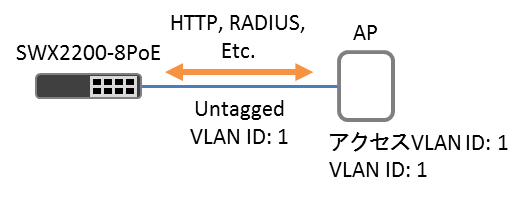
[ネットワーク設定]の「VLAN ID」が「アクセスVLAN ID」と異なる場合、IP通信はTaggedフレームを送受信します。
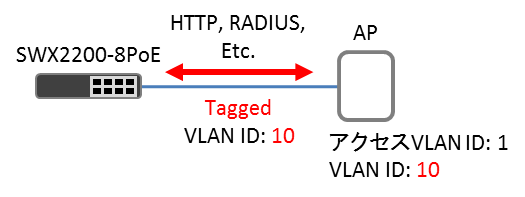
4.2.2. 無線で使用するVLAN ID
無線LANのVAP設定では、そのVAPで使用するVLAN IDを設定します。
無線の設定操作例については、「
無線LAN接続設定
」を参考にしてください。
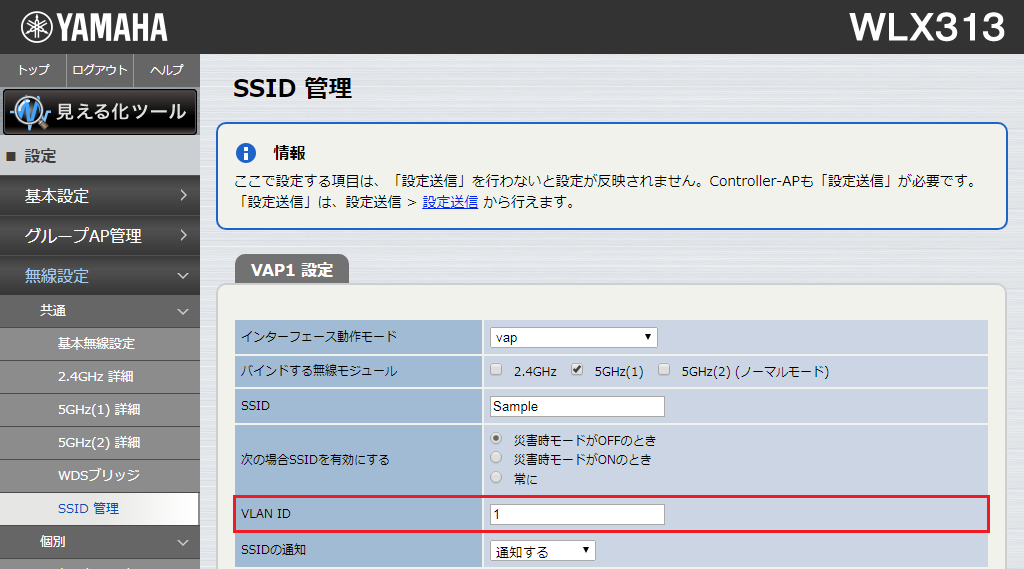
「アクセスVLAN ID」と同じVLAN IDを設定した場合、無線端末によるLAN側の通信ではUntaggedフレームを送受信します。
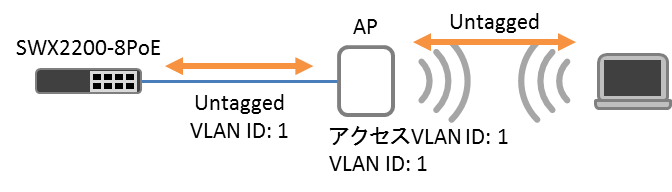
「アクセスVLAN ID」と異なるVLAN IDを設定した場合、無線端末によるLAN側の通信ではTaggedフレームを送受信します。